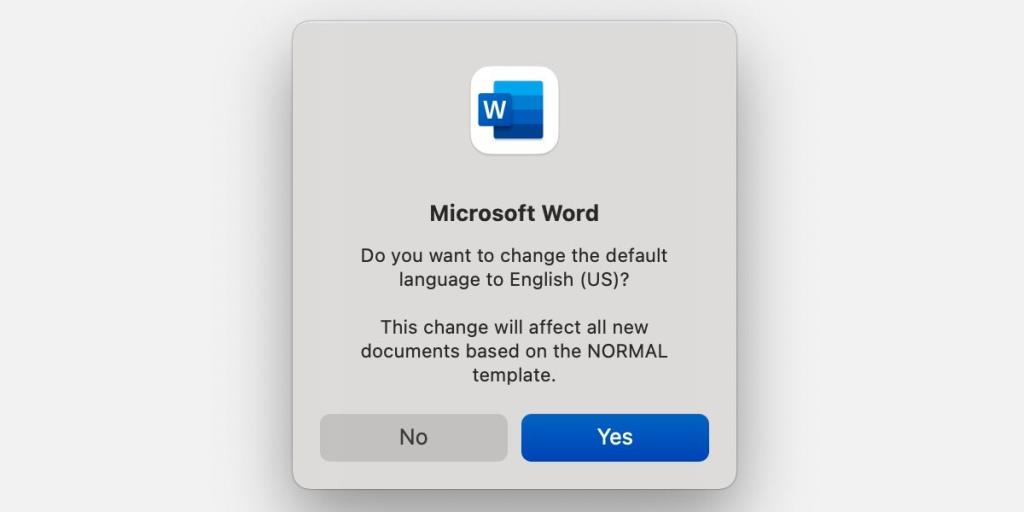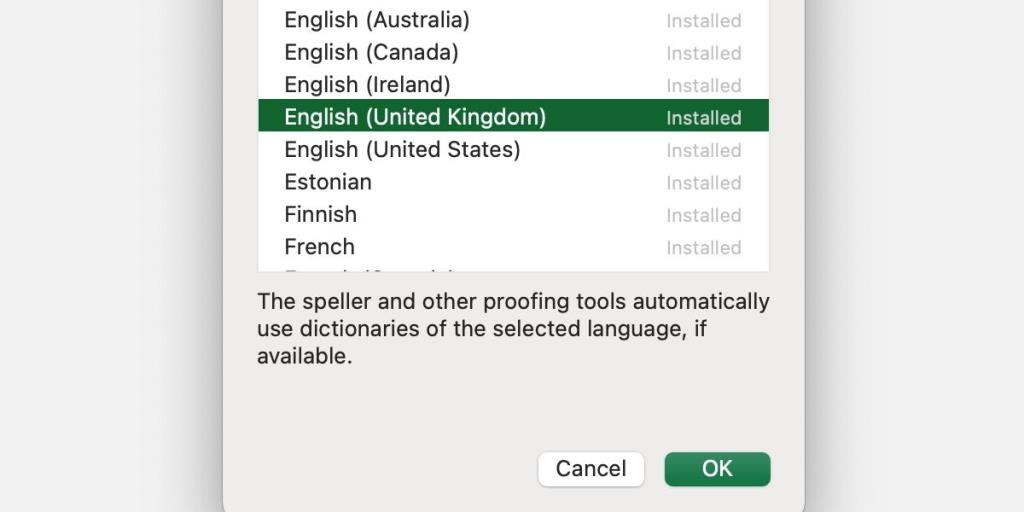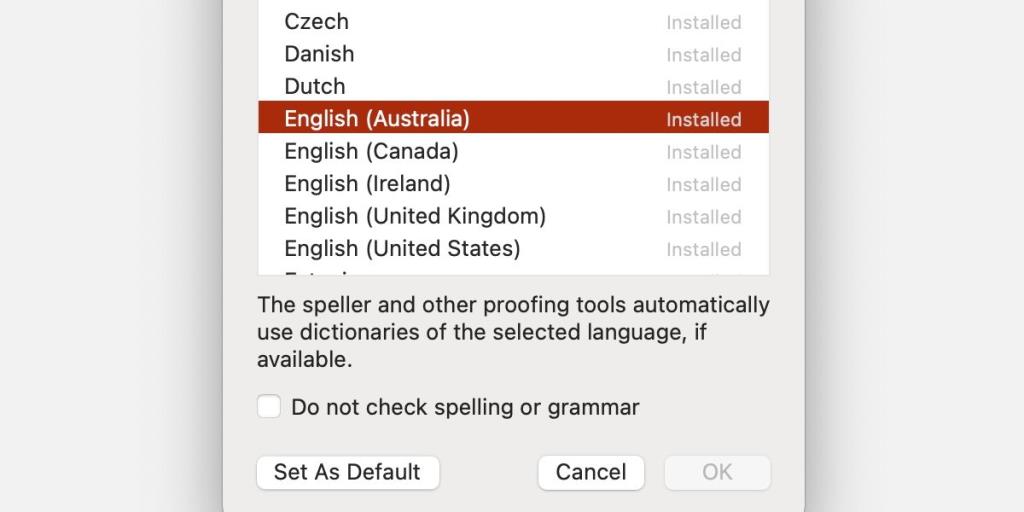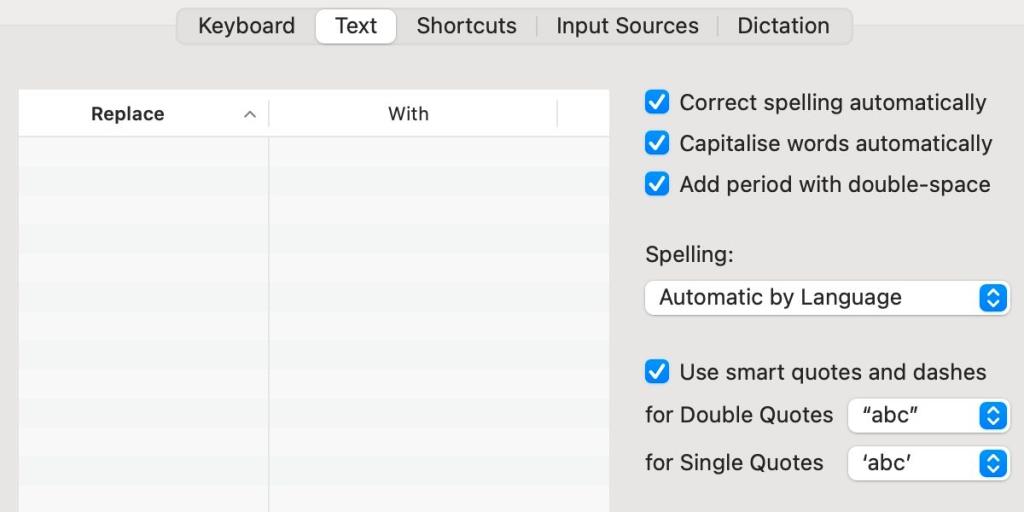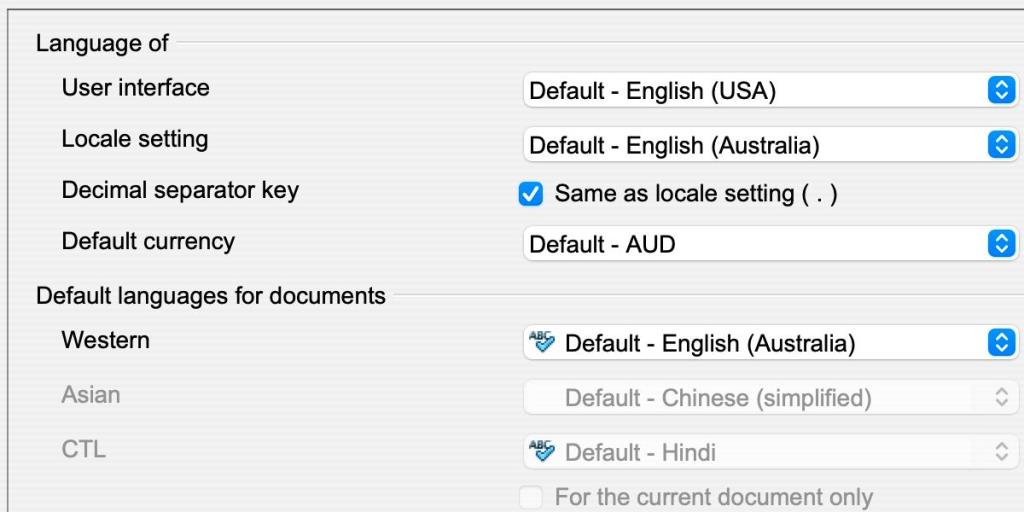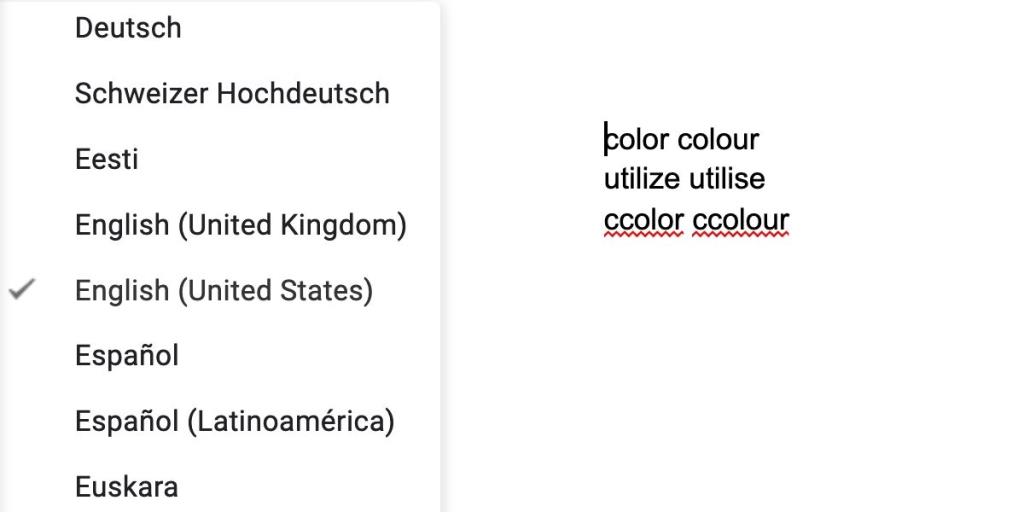In onze mondiale samenleving moeten we vaak grensoverschrijdend communiceren met verschillende dialecten, en weten hoe we de taal van onze kantoortoepassingen kunnen veranderen, is van vitaal belang. In de meeste gevallen zijn de instellingen eenvoudig. Laten we eens kijken hoe we de taal van de spellingcontrole in populaire macOS-kantoorsuites kunnen wijzigen.
De taal van de spellingcontrole in Microsoft Office wijzigen
Microsoft Office biedt een scala aan opties als het gaat om het wijzigen van de spellingcontroletaal, en elke app gedraagt zich een beetje anders. De methode die u gebruikt, is afhankelijk van waar u de wijzigingen wilt aanbrengen. Als u er geen toegang toe hebt, zijn er verschillende manieren waarop u Microsoft Office gratis kunt krijgen .
De taal van de spellingcontrole van Word wijzigen
Met Microsoft Word voor macOS kunt u de standaard-, sjabloon- en selectietalen wijzigen. Volg deze stappen om de standaardtaal voor spellingcontrole in Word te wijzigen:
- Een document openen.
- Kies Extra > Taal in de hoofdmenubalk.
- Selecteer de gewenste taal uit de lijst.
- Klik op Standaard .
- Klik op Ja wanneer daarom wordt gevraagd.
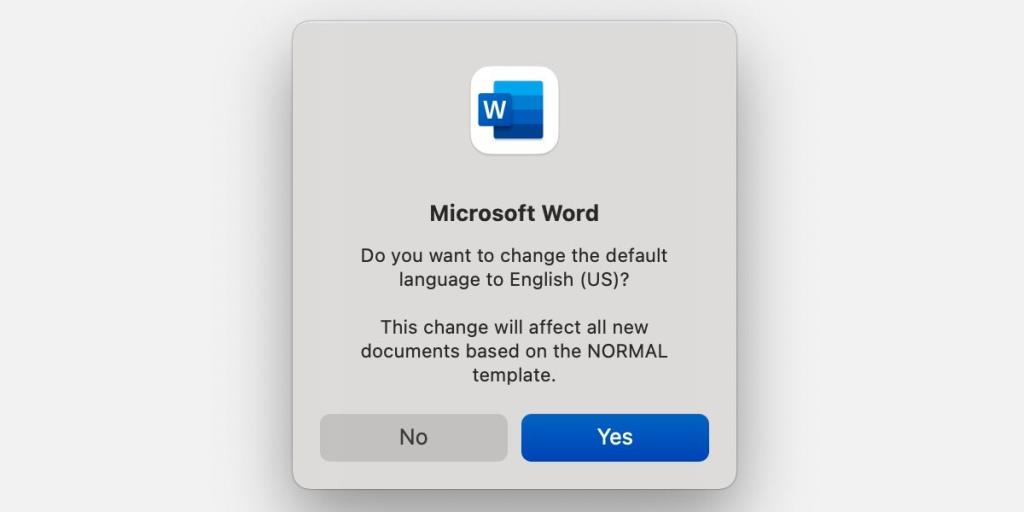
Zoals het dialoogvenster aangeeft, heeft de wijziging invloed op alles dat is geschreven onder de sjabloon Normaal . Volg deze stappen om de taal voor een andere sjabloon te wijzigen:
- Een document openen.
- Selecteer het Thuis menu.
- Control-klik op de relevante sjabloon.
- Ga naar Wijzigen > Opmaak > Taal .
- Selecteer de gewenste taal.
- Klik op OK .
- Klik nogmaals op OK in het resterende venster.
Gerelateerd: Problemen met spellingcontrole in Microsoft Word oplossen: tips en oplossingen
Alles dat onder die sjabloon is geschreven, wordt nu op spelling gecontroleerd in de geselecteerde taal. Als u echter alleen een selectie van tekst wilt wijzigen, volgt u deze stappen:
- Een document openen.
- Selecteer de betreffende tekst.
- Kies Extra > Taal in de hoofdmenubalk.
- Selecteer de gewenste taal uit de lijst.
- Klik op OK .
De taal voor spellingcontrole van Excel wijzigen
Bij het gebruik van Excel staat spelling misschien niet voorop, maar het kan handig zijn om te weten hoe u de taal kunt wijzigen. Ga als volgt te werk om de taal voor spellingcontrole in Excel te wijzigen:
- Open een rekenblad.
- Kies Extra > Taal in de hoofdmenubalk.
- Selecteer de gewenste taal uit de lijst.
- Klik op OK .
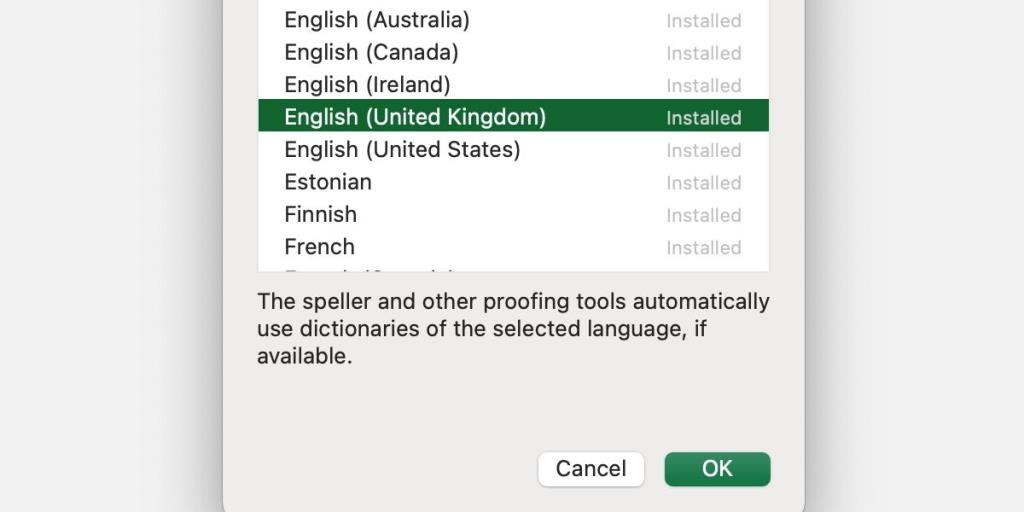
Uw Excel-document controleert nu de spelling in de geselecteerde taal en nieuwe spreadsheets moeten uw voorkeur onthouden.
Wijzig de spellingcontrole-taal van PowerPoint
Met PowerPoint kunt u de huidige projecttaal wijzigen of een standaard instellen voor alle presentaties. Volg deze stappen om de taal van de spellingcontrole voor de huidige presentatie te wijzigen:
- Open een presentatie.
- Kies Extra > Taal in de hoofdmenubalk.
- Selecteer de gewenste taal uit de lijst.
- Klik op OK .
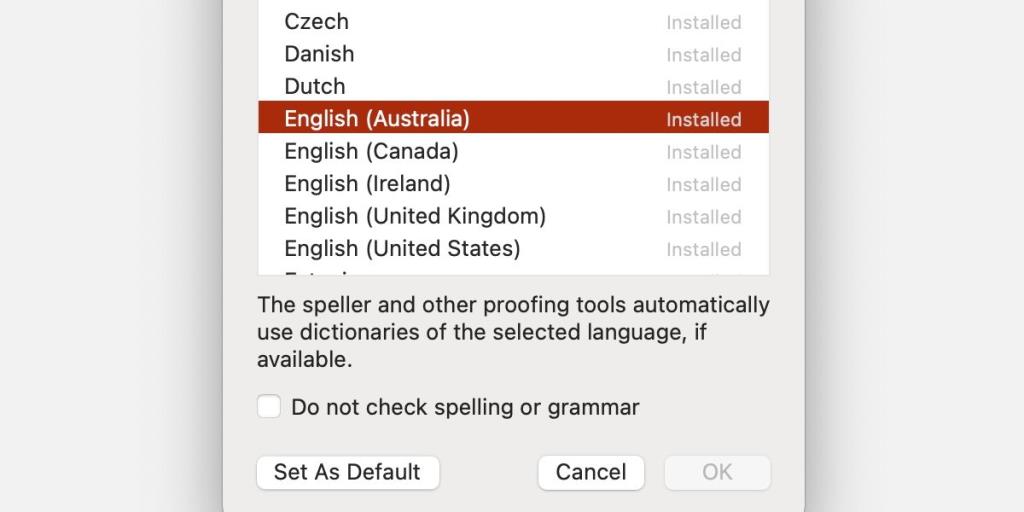
Volg deze stappen om de taal van de spellingcontrole voor de huidige presentatie en toekomstige projecten te wijzigen:
- Open een presentatie.
- Kies Extra > Taal in de hoofdmenubalk.
- Selecteer de gewenste taal uit de lijst.
- Klik op Als standaard instellen .
- Klik op Ja .
Alle toekomstige projecten zouden nu standaard moeten worden ingesteld op de taal die u hebt geselecteerd.
De taal van de spellingcontrole wijzigen in Apple Pages, Numbers en Keynote
Om de taal van de spellingcontrole voor de iWork-suite te wijzigen, moet u de algemene instellingen in Systeemvoorkeuren op uw Mac gebruiken. Alle wijzigingen die u aanbrengt, zijn echter van invloed op alle drie de toepassingen, wat in sommige situaties nuttig kan zijn, maar in andere niet ideaal. Volg deze stappen om de taal van de spellingcontrole voor Pages, Numbers en Keynote te wijzigen:
- Navigeer naar Systeemvoorkeuren > Toetsenbord .
- Selecteer Tekst in de menubalk.
- Klik op het menuvak onder Spelling .
- Kies de gewenste taal.
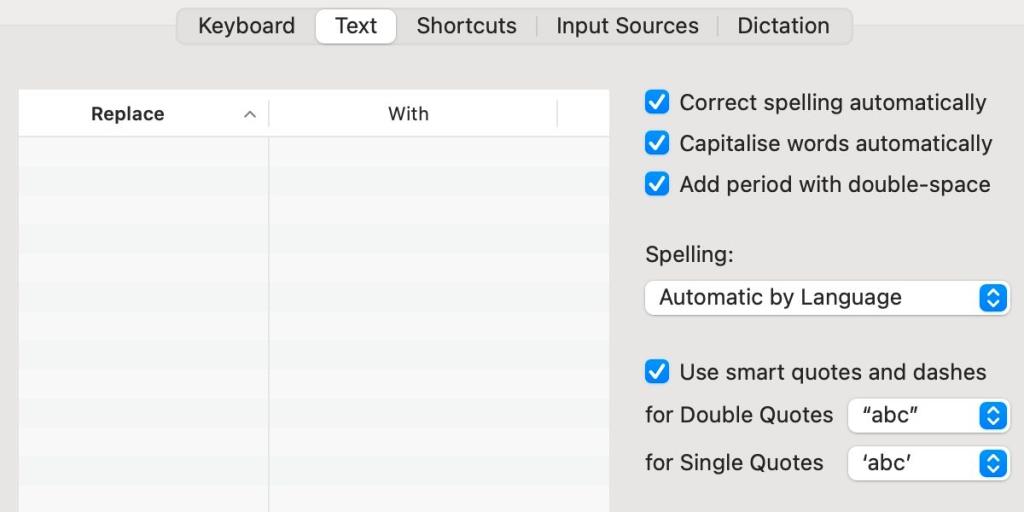
U kunt er ook voor kiezen om de spelling in meerdere talen te controleren. Volg hiervoor deze stappen:
- Navigeer naar Systeemvoorkeuren > Toetsenbord .
- Selecteer Tekst in de menubalk.
- Klik op het menuvak onder Spelling .
- Scroll naar de onderkant van de lijst en kies Instellen .
- Schakel de talen in die u wilt gebruiken.
- Herschik de lijst en geef prioriteit aan items door te slepen en neer te zetten.
- Klik op Gereed .
Gerelateerd: Woorden toevoegen aan en verwijderen uit het ingebouwde woordenboek van uw Mac
Wijzigingen zijn zowel van invloed op de iWork-suite als op het hele macOS, dus houd daar rekening mee bij het gebruik van andere applicaties.
Hoe de spellingcontrole-taal in Apache OpenOffice of TDF LibreOffice te wijzigen
OpenOffice en LibreOffice hebben universele taalinstellingen die van invloed zijn op alle projecten, inclusief documenten, spreadsheets en presentaties. De tekstverwerkers van de suites bieden ook extra instellingen. Volg deze stappen om de taal van de spellingcontrole voor alle OpenOffice- of LibreOffice-documenten te wijzigen:
- Start de applicatie.
- Navigeer naar OpenOffice/LibreOffice > Voorkeuren .
- Klik op het onthullingsdriehoekje naast Taalinstellingen .
- Selecteer Talen .
- Kies de gewenste taal onder Standaardtalen voor Documenten .
- Klik op OK .
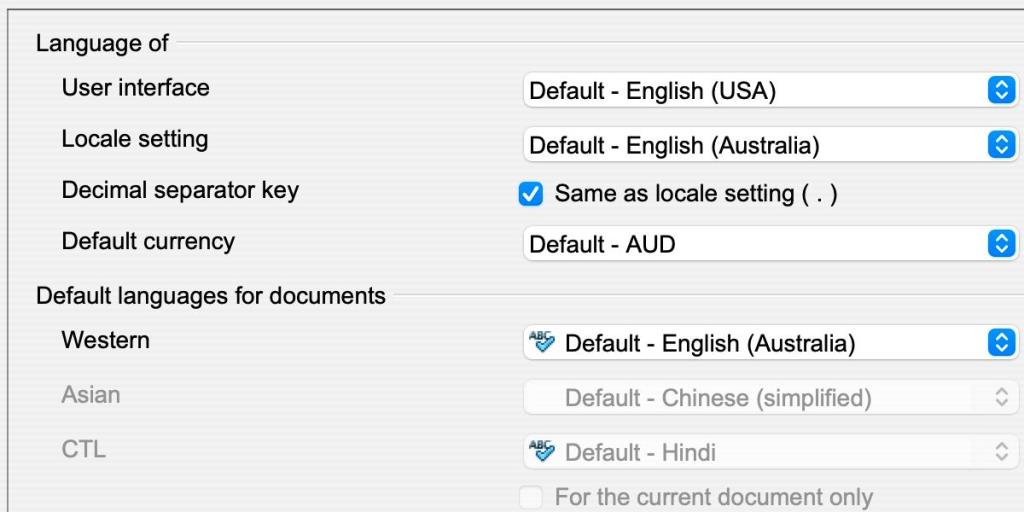
Alle documenten gebruiken nu de standaardoptie die u hebt geselecteerd. Bovendien kunt u met tekstdocumenten de taal wijzigen Voor selectie , Voor alinea of Voor alle tekst . Gebruik de volgende stappen om deze instellingen te vinden:
- Open een tekstdocument/schrijverdocument .
- Kies Extra > Taal in de hoofdmenubalk.
- Selecteer Voor selectie , Voor alinea of Voor alle tekst .
- Klik op de gewenste taal.
De extra instellingen in OpenOffice- en LibreOffice-tekstdocumenten bieden meer controle en maken het schakelen tussen talen eenvoudig. Bovendien biedt LibreOffice een optie Voor alle tekst in de meeste andere projecttypen.
De taal van de spellingcontrole in Google Docs wijzigen
De Google Docs-suite is een uniek geval omdat het wijzigen van de taal tussen het VK en het Amerikaans-Engels geen invloed heeft op de spellingcontrole. De tool accepteert alle spellingsvarianten als correct, op voorwaarde dat ze voldoen aan de regels van ten minste één regio. Als u echter nog steeds de taal van de spellingcontrole moet wijzigen, kunt u dit doen in Documenten en Presentaties door deze stappen te volgen:
- Open een document of presentatie.
- Kies Bestand > Taal in de hoofdmenubalk.
- Selecteer de gewenste taal.
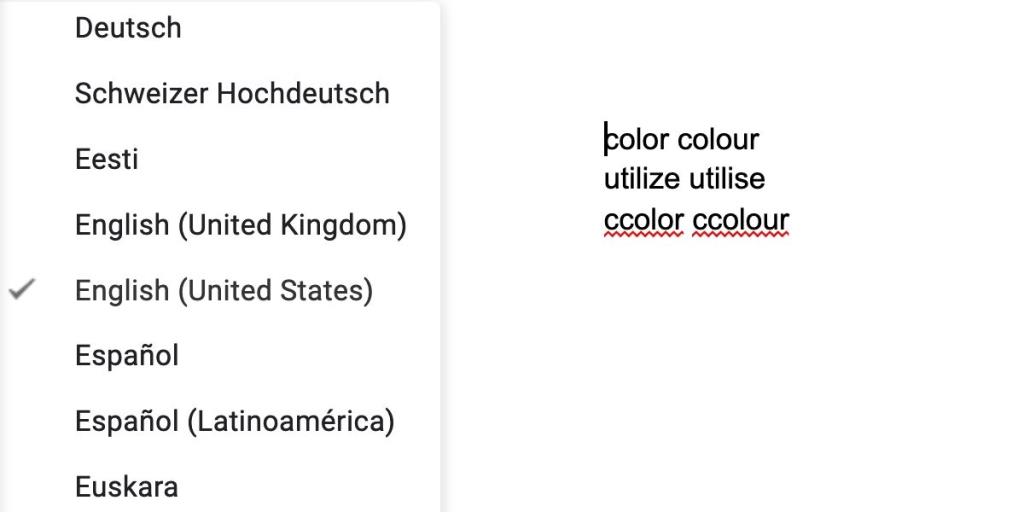
Het proces in de spreadsheet-app van Google is een beetje anders. Volg deze stappen om de taal van de spellingcontrole in Spreadsheets te wijzigen:
- Open een rekenblad.
- Navigeer naar Bestand > Spreadsheetinstellingen .
- Selecteer Algemeen .
- Klik op het menuvak onder Locale en kies de gewenste locatie.
De weigering van Google om onderscheid te maken tussen Engelse varianten is problematisch en maakt de suite niet levensvatbaar voor mensen die voor verschillende regio's schrijven. Hopelijk verandert het bedrijf deze aanpak in een toekomstige update.
Beheers uw kantoortoepassingen
Met Microsoft Office voor Mac kunt u snel de taal van de spellingcontrole wijzigen voor elk document waaraan u werkt. De iWork-suite van Apple gebruikt echter algemene instellingen die u kunt wijzigen in de Systeemvoorkeuren.
Apache OpenOffice en TDF LibreOffice bieden de meest veelzijdige taalinstellingen. U kunt wijzigingen aanbrengen die van invloed zijn op alle projecten of van taal wisselen voor een specifiek document, alinea of selectie.
Hoewel je met de Google Documenten-suite de taal van de spellingcontrole kunt wijzigen, maken de apps geen onderscheid tussen Engelse varianten, wat niet ideaal is voor mensen die voor alternatieve regio's schrijven.
U kunt veel winnen door uzelf vertrouwd te maken met de tools die u gebruikt. Als u weet hoe uw toepassingen werken en waar u de handigste instellingen kunt vinden, kan dit de productiviteit verhogen en u helpen voorkomen dat u inactief bent.